Разработчики «ВКонтакте» постоянно совершенствуют коды и закрывают «дыры», через которые можно скачивать видео или аудио, размещаемое внутри соцсети. Такие уязвимости используют загрузчики видео из VK в виде плагинов и расширений для браузеров. Они появляются и очень быстро исчезают. Собрали работающие на сейчас.
Приложение для Android — «Видео для ВК» или «Скачать видео из ВК, загрузчик»
Самый простой способ — воспользоваться приложением Скачать видео из ВК, загрузчик. Можно скачать видео на смартфон из VK, и сразу посмотреть его при помощи встроенного плеера прямо на своем Android-смартфоне.
- Открываем Google Play и находим приложение «Скачать видео из ВК, загрузчик». Нажимаем кнопку «Установить».
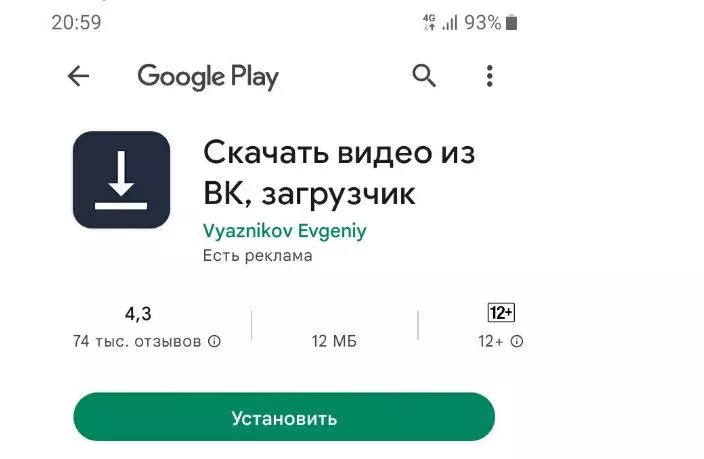
Устанавливаем приложение. Оно позволит скачать видео с ВК на андроид
- Ждем пока установка завершится и открываем приложение. При первом запуске даем разрешение на доступ к внутренней памяти телефона, а также другие разрешения, которые спросит приложение.
- Теперь авторизуемся в своем аккаунте «ВКонтакте» на телефоне:
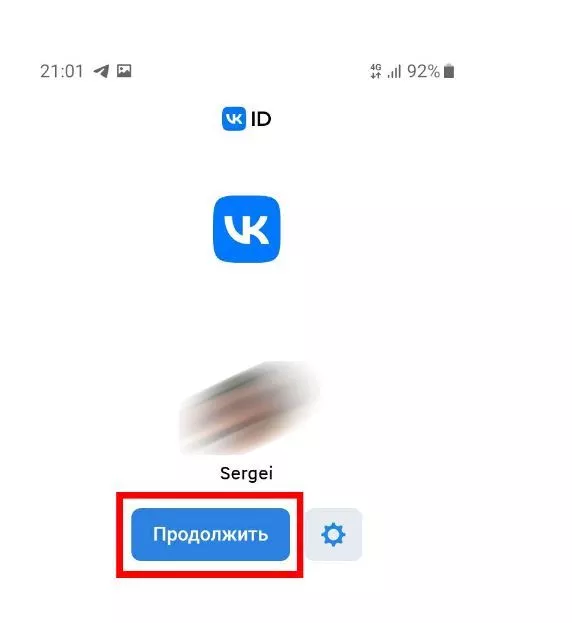
Нажмите эту кнопку и войдите в свой аккаунт VK
- Даем приложению разрешение для доступа к своему аккаунту. В частности, приложение получит: информацию страницы, список друзей, список сообщества, опубликованные записи, видео, а также доступ к вашему аккаунту в любое время.
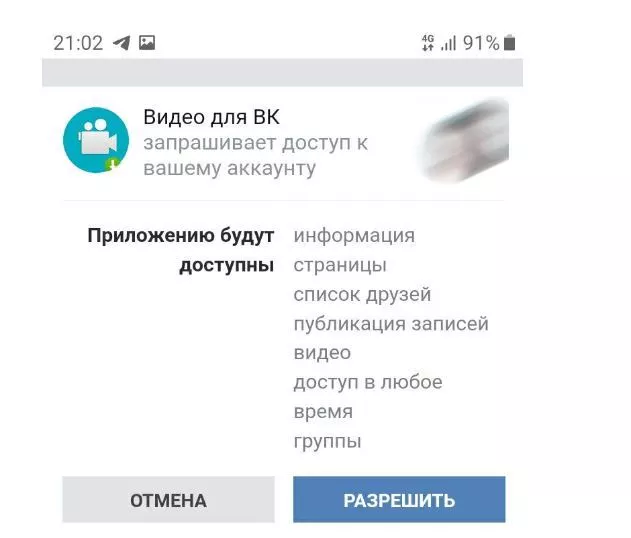
Нажмите кнопку «Разрешить». Без доступа к аккаунту приложение не работает
Внимание: если вы боитесь, что данные вашего аккаунта могут быть скомпрометированы (а они могут!), или он был «угнан», не давайте приложению доступ к своей странице. Вместо этого воспользуйтесь фейковой страницей, зарегистрировать которую можно специально для скачивания видео.
Лучше предотвратить проблему заранее, чем потом решать ее последствия.
- Наконец, мы попадаем в само приложение. Открываем встроенный поиск, указываем название видео и находим необходимый ролик.
- Нажимаем кнопку «Скачать» и ждем, пока видео будет загружено во внутреннее хранилище устройства. В зависимости от размеров файла процесс может занимать от нескольких секунд до нескольких часов.
Немного о недостатках приложения «Скачать видео из ВК, загрузчик» (оно же «Видео для ВК»). Портят впечатление только автоматические переходы по ссылкам и реклама. Кроме того, далеко не все видео можно скачать. Стоит также отметить, что немалая часть видео может быть скачана только в низком разрешении. Если вас не устраивают эти недостатки, берите другие варианты. О них — далее.
Приложение для Android — «ВК Видео и Фото Мастер»
При помощи приложения «ВК Видео и Фото Мастер» можно не только быстро скачать видео, но и любые аудиозаписи из «ВКонтакте».
- Находим приложение «ВК Видео и Фотомастер» в Play Маркете через поиск или открываем его по ссылке.
- Нажимаем кнопку «Установить».
- Открываем установленное приложение.
Вы уже можете загружать видео из «ВКонтакте».
Первый способ — просто скопируйте ссылку на видео из VK. Ссылка обрабатывается автоматически. Логин и пароль от «ВКонтакте» не нужен.
Второй способ — через встроенный браузер. Здесь логин и пароль от страницы «ВКонтакте» уже понадобятся. Но зато этот способ более функциональный и удобный для тех, кто скачивает видео не по одному ролику, а постоянно и много.
- Пройдите авторизацию в своем аккаунте.
- Откройте встроенный мессенджер или сразу перейдите в список видео.
- Если хотите найти конкретный ролик, используйте поисковую строку.
- Нажмите на имя видео. Откроется меню действия с файлом. Здесь вы можете выбрать разрешение видео и начать скачивать ролик.
Ваша заявка принята.
Мы свяжемся с вами в ближайшее время.
Как скопировать ссылку на видео с сайта VK.com или из приложения ВК
- В официальном приложении найдите значок «Меню» (⋮) или нажмите символ стрелки « →». Вот подробная инструкция для приложения и для сайта.
- Выберите из списка пункт «Копировать ссылку» или «Поделиться».
- Перейдите в приложение «ВК Видео и Фото Мастер» и скачайте видео в желаемом качестве.
Интересно: приложение не может скачивать видео из YouTube, так как это запрещено правилами видео-хостинга (авторские права). Вы можете свободно сохранять видео в качестве 480р, для HD-качества надо приобрести полный доступ.
Универсальный граббер для компьютера — Savefrom.net
К сожалению, многие хорошие расширения и плагины для браузеров быстро перестают работать, так как разработчики ВК заделывают бреши, которые можно использовать для скачивания видео из «ВКонтакте». К счастью, есть приятное исключение, работающее уже много лет без сбоев, — это сервис Savefrom.net.
Внимание: не заходите на сайт без включенного антивируса.
Savefrom.net позволяет скачать видео или аудио не только из «ВКонтакте», но и из других популярных социальных сетей, например, из YouTube, Twitter, TikTok, «Одноклассников», Vimeo и запрещенных соцсетей.
Чтобы скачать видео с ВК на компьютер, откройте сайт savefrom.net. Скачать видео можно двумя способами: просто вставив ссылку на видео или установив расширение «Savefrom.net Помощник» в браузер Google Chrome.
Для первого способа — необходимо открыть интересующее видео на сайте VK в браузере и скопировать ссылку на него в адресной строке:
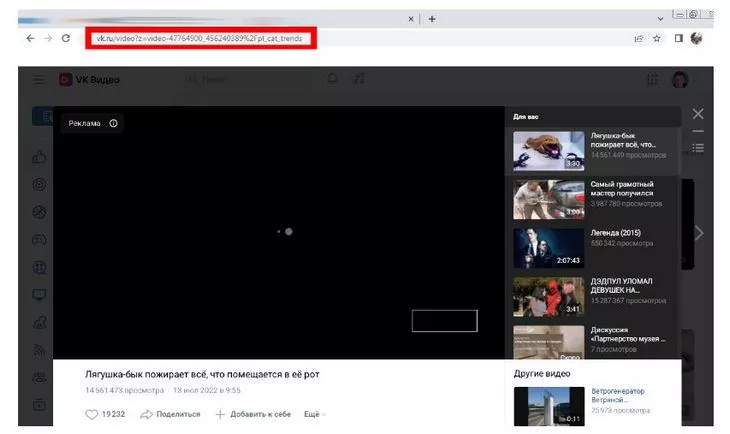
Копируем эту ссылку. С ее помощью Savefrom.net позволит скачать абсолютно любое видео из VK
Теперь вставляем ссылку в область, выделенную на примере красным, и ждем несколько секунд, пока видео будет подготовлено к скачиванию.
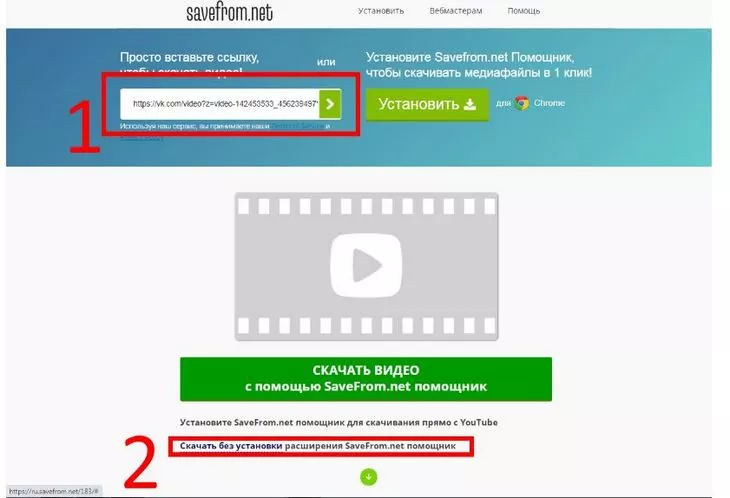
Указываем URL и кликаем по строке «Скачать без установки расширения…»
Теперь выбираем формат видео и нажимаем кнопку «Скачать». Удобно и не нужно давать доступ к своему аккаунту, как просят сделать другие сервисы.
Но есть и проблемы — далеко не все видеоролики VK можно скачать этим способом. Если вы получили сообщение The download link not found, то скачивать видео придется через установку расширения для Google Chrome.
Итак, второй способ скачать видео из «ВКонтакте» — через официальное расширение «Savefrom.net Помощник» в браузер Google Chrome. Чтобы скачать установочный дистрибутив расширения (плагин устанавливается в обход магазина расширений Google), нажимаем эту кнопку:
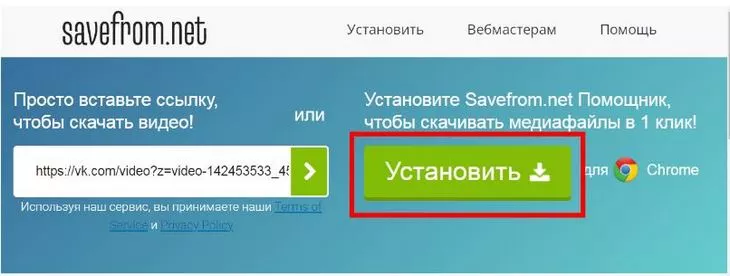
Нажмите «Установить», чтобы скачать установочный файл расширения на жесткий диск компьютера
После окончания скачивания установочного файла — запускаем инсталлер SF-Helper:
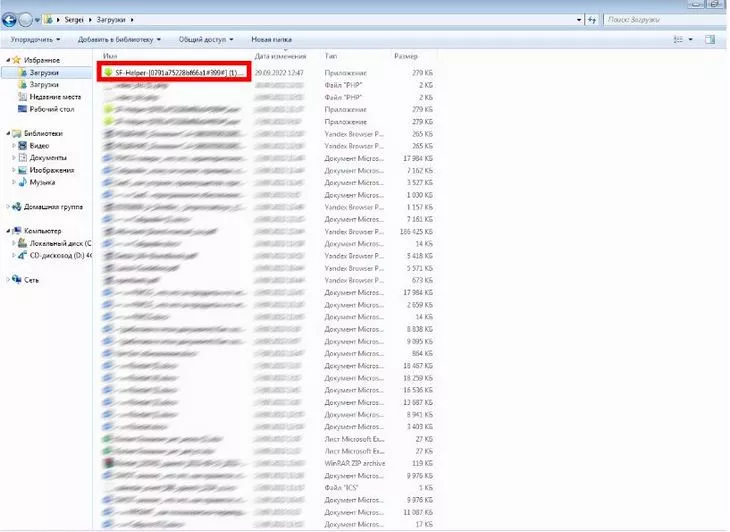
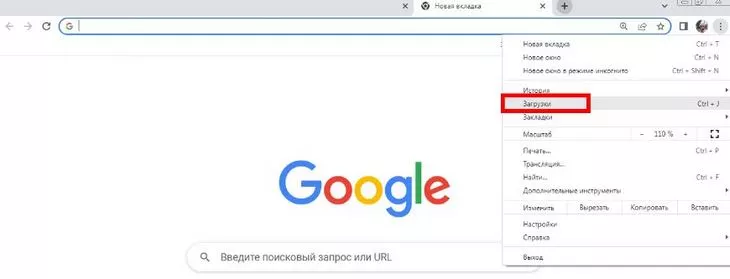
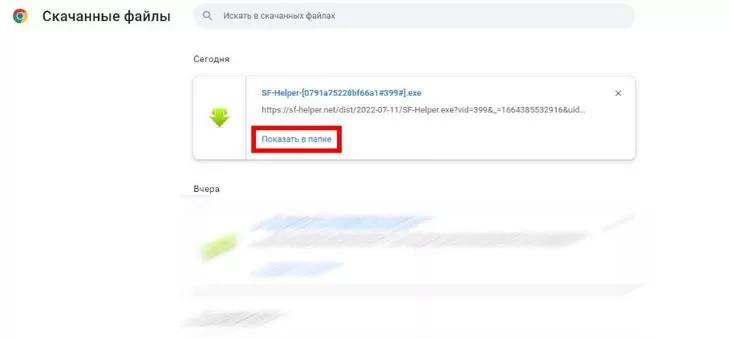
Находим файл и запускаем его
Если Windows показывает предупреждение системы безопасности, игнорируем его и запускаем файл:
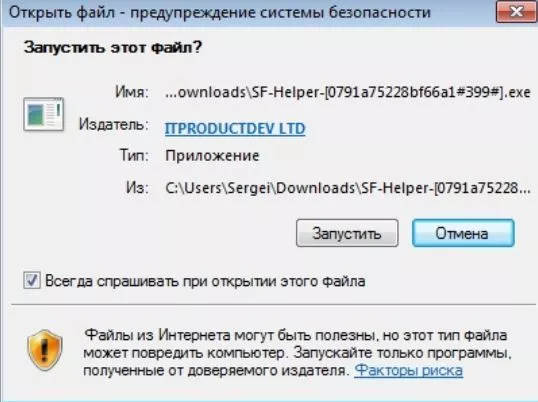
Запускаем установочный файл
Принимаем лицензионное соглашение:
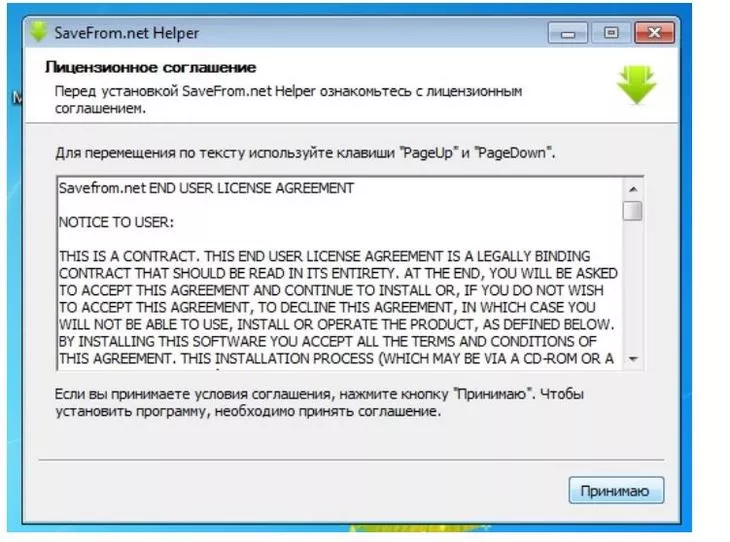
Нажмите кнопку «Принимаю» и приступите к установке
Теперь выбираем компоненты Savefrom.net, которые необходимо распаковать и установить:
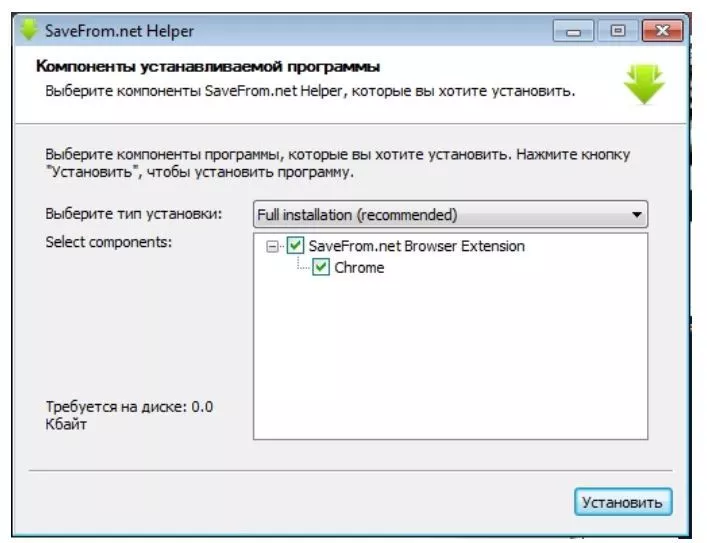
Выберите компоненты, которые нужно установить
Программа не просто распакует файлы (как это обычно бывает). Установщик также самостоятельно скачает дополнительные компоненты (OrangeMonkey), необходимые для работы плагина. Произойдет это прямо на ваших глазах — экран затемнится и вы увидите весь процесс пошагово.
Остается нажать кнопку «Готово» для выхода из программы установки.
Внимание: если во время установки расширения у вас появилась ошибка, необходимо скачать OrangeMonkey из Google WebStore вручную. Это расширение необходимо для корректной работы Savefrom.net.
Вот алгоритм скачивания OrangeMonkey вручную:
- Запустите Google WebStore в Google Chrome.
- Найдите и установите плагин OrangeMonkey.
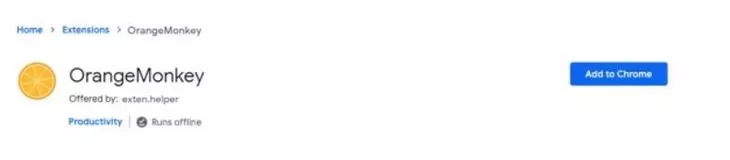
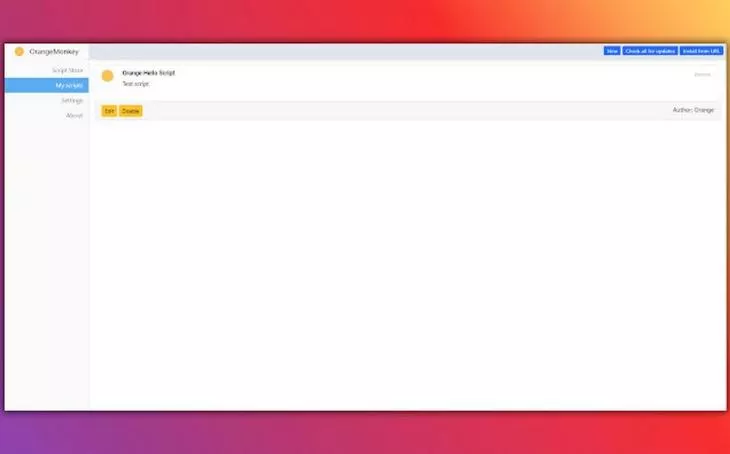
Установите плагин OrangeMonkey
Установите скрипт SaveFrom.net Helper. Для этого кликните по одноименной кнопке, после чего нажмите кнопку «Подтвердить установку».
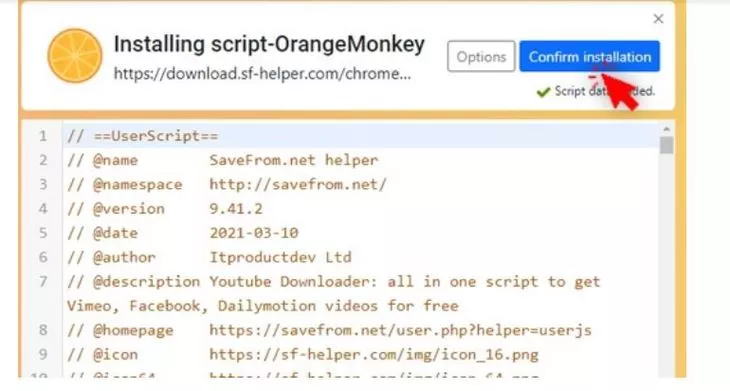
Подтвердите установку скрипта «мартышки», чтобы расширение Savefrom работало корректно
Готово. Теперь вы можете легко скачивать любые видео из ВК и других социальных сетей.
Расширение для Google Chrome — Video Downloader Wise
Установите расширение Video Downloader Wise. В отличие от других плагинов, этот отличается тем, что скачивает видео из «ВКонтакте» очень быстро, даже если оно имеет высокое разрешение. Кроме самого «ВКонтакте», Video Downloader Wise поддерживает все запрещенные соцсети, Vimeo, Twitter и другие.
- Находим расширение Video Downloader Wise в магазине Google Chrome.
- Устанавливаем расширение в браузер.
- Находим ролик, который нужно загрузить. Нажимаем кнопку «Загрузить» и ждём, пока скачивание файла завершится.
Расширение для Google Chrome — VK Flex
Еще одно из немногочисленных расширений, позволяющее скачивать видео из «ВКонтакте» в октябре 2022 года — VK Flex. Кроме добавления функции скачивания к любому видео VK, плагин умеет скрывать рекламу внутри социальной сети, определять возраст пользователей, уведомлять о событиях, пропускать страницы и добавлять ссылку на календарь в левом меню.
В отличие от других расширений VK Flex заточен только на «ВКонтакте» и работать с другими социальными сетями не умеет.
Расширение для Opera — Skyload
Скачать видео из «ВКонтакте» через браузер Opera вы можете с помощью расширения Skyload. Это продвинутый менеджер загрузок, который позволяет скачивать из всех популярных социальных сетей (из запрещенных, Vimeo, «Одноклассников», YouTube, Coub и многих других).
Расширение весит чуть менее 1 Мб, но умеет очень много: есть настройка качества видео, настройка битрейта аудио, поддержка id3–тегов, подробное управление и расписание скачиваемых файлов.
А еще здесь присутствует неплохой плеер, позволяющий просматривать любые загружаемые видео.
Расширение для Mozilla Firefox — «Скачать музыку с ВК»|VKD от al3k_popov.
В Mozilla Firefox скачать видео из VK возможно только тремя способами:
- Через Savefrom.net (о котором мы уже говорили подробнее выше.
- Через любой онлайн-граббер/загрузчик.
- Через аддон «Скачать музыку с ВК»|VKD от al3k_popov. (несмотря на название, видео с этим плагином тоже качается).
Это расширение отличается тем, что позволяет сохранять не только видео, но и аудио, причем в оригинальном качестве.
Видео из VK, благодаря VKD, также можно сохранять в высоком разрешении. Есть и массовое скачивание видео.
А еще все файлы сохраняются с оригинальным названием, так что вы точно не запутаетесь, если скачиваете большое количество видео.
Грабберы для Windows и macOS
Воспользуйтесь любым из этих грабберов:
Принцип работы у каждого из этих сервисов одинаковый: открывайте сайт граббера, вставляйте ссылку и нажмите кнопку «Найти» («Скачать»). Далее выбираем качество видео и подтверждаем загрузку. Например, вот процесс скачивания видео через граббер GetVideo.at:
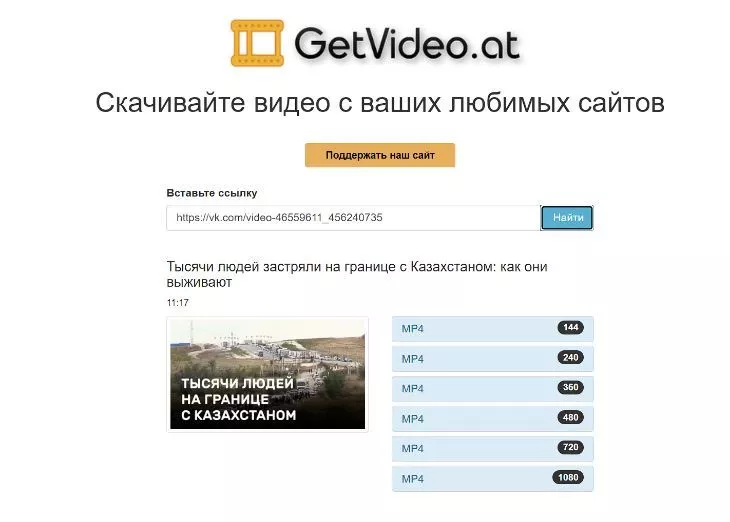
Процесс скачивания видео через GetVideo.at
- Если граббер не работает или не скачивает видео из «ВКонтакте» — воспользуйтесь другим браузером.
- Если граббер предоставляет сразу несколько URL для скачивания — пробуйте не только основной (в случаях когда скачивание видео не начинается).
Граббер для любой ОС – «Онлайн-загрузчик видеозаписей из ВК»
Если предыдущее расширение не помогло скачать видео из «ВКонтакте», попробуйте специализированный Онлайн-загрузчик видеозаписей из ВК. Принцип его работы аналогичен тем грабберам, которые мы рассмотрели выше.
- Копируем ссылку на видео «ВКонтакте», которое необходимо скачать.
- Вставляем скопированную ссылку в это окно.
- Выбираем качество видео.
- Ждем, пока файл будет скачан.
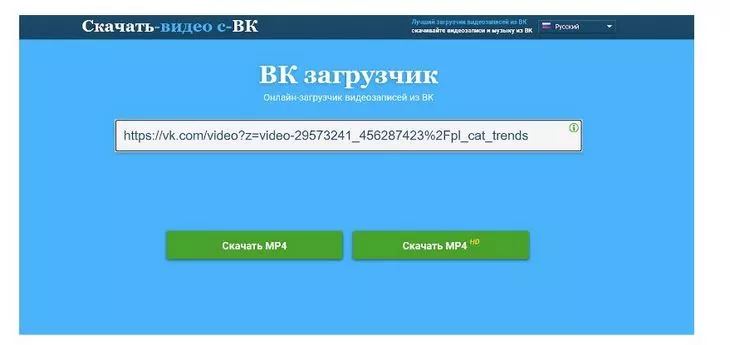
Указываем ссылку на видео и выбираем формат видео
Немного об айфонах. В старых версиях iOS для загрузки видео в галерею необходимо было использовать Documents. Сейчас же, если у вас новое устройство Apple, загрузить файл в галерею можно прямо через «Сафари» без каких-либо «посредников».
Первый способ без расширений, плагинов, сервисов
Этот способ позволит скачать видео из «ВКонтакте» вообще без всяких расширений, плагинов и сервисов. Для этого мы воспользуемся встроенными инструментами браузера Google Chrome.
- Запускаем браузер Google Chrome.
- Открываем мобильную версию сайта «ВКонтакте» и авторизуемся в своем профиле.
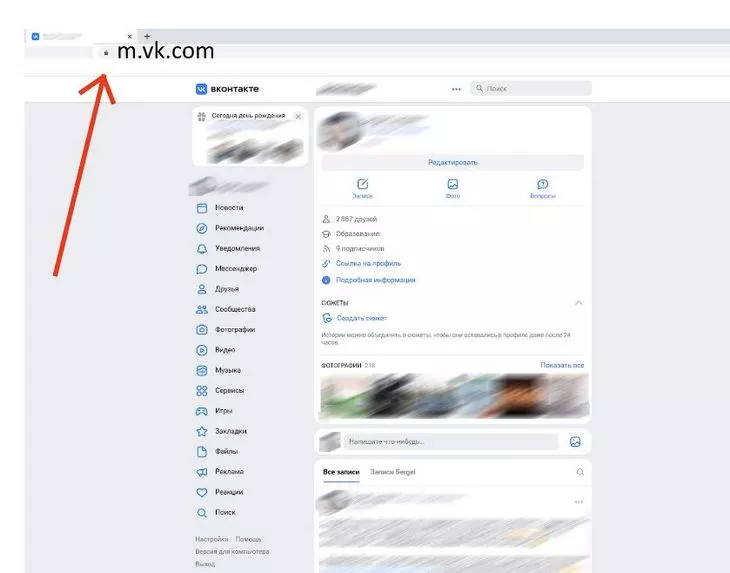
Открываем мобильную версию VK с десктопа
- Находим видео внутри социальной сети, которое нужно скачать на компьютер.
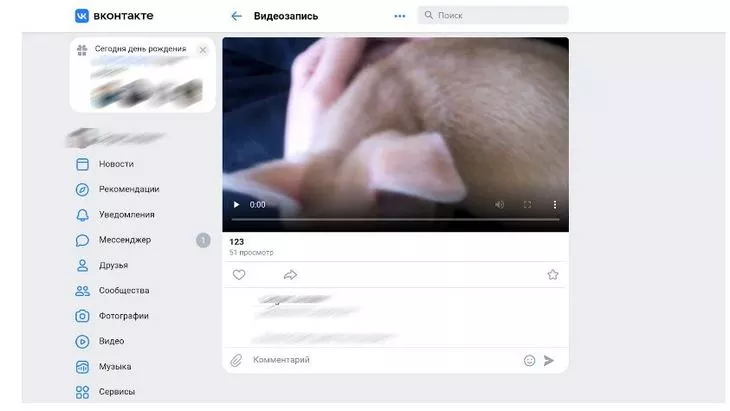
Будем скачивать на компьютер видео с чужой страницы
- Нажимаем кнопку воспроизведения и сразу ставим видео на паузу.
- Используем сочетание Control + U, чтобы перейти к просмотру кода страницы.
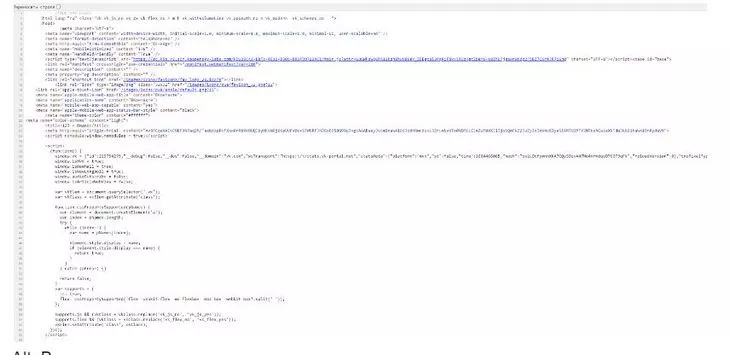
Открыли код страницы с видео
- Нажимаем горячие клавиши Control + F и вводим source src=.
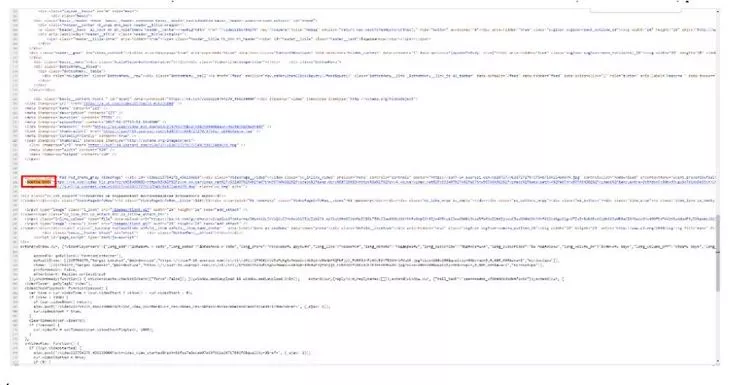
Нашли строку source src=
- При помощи ползунка внизу страниц двигаем длинную строку справа, пока не увидим расширение файла MP4. Type=video/mp4 — сигнальное слово. Именно после указания типа файла начинается нужна нам ссылка:

Ищем Type=video/mp4
- Делаем правый клик по URL. Либо копируем ссылку на видео, либо открываем ее в новом окне и сохраняем уже оттуда.

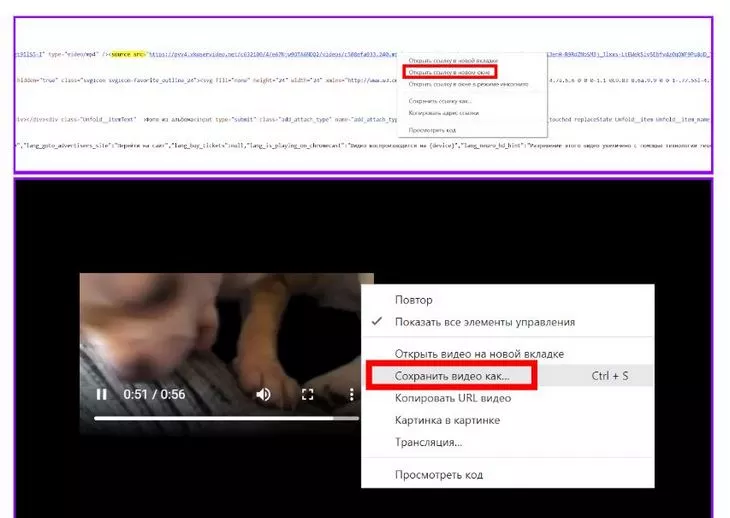
Открываем ссылку в новом окне, затем кликаем по видео и сохраняем его на жесткий диск
Обратите внимание: найти ссылку на видео «ВКонтакте» можно не только через код страницы, но и через консоль/инструменты разработчика.
Альтернативный способ: запустите консоль/инструменты разработчика/просмотр кода. Далее выполните следующие действия:
- Откройте вкладку «Сеть» и пройдите в подраздел «Медиа».
- Запустите проигрывание видеофайла и приостановите его. В нижнем блоке (название, статус, тип, инициатор) вы увидите название видеофайла.
- Правым кликом по имени файла вызовите контекстное меню и откройте файл в новой вкладке.
- Ещё раз делаем правый клик, но на этот раз уже по самому видео. В открывшемся меню выбираем пункт «Сохранить видео как» и указываем место на жестком диске, куда будет сохранен файл.
Второй способ без расширений, плагинов, сервисов
Любое видео «ВКонтакте» может быть встраиваемым или оригинальным (кстати, у нас вы можете заказать съемку видео — прим. отдела продаж TexTerra). В последнем случае файл хранится непосредственно на сервере VK. Этот способ можно использовать для скачивания только таких видеозаписей.
- Открываем видео, которое необходимо скачать на жесткий диск.
- Делаем правый клик по видео и получаем код встраивания:
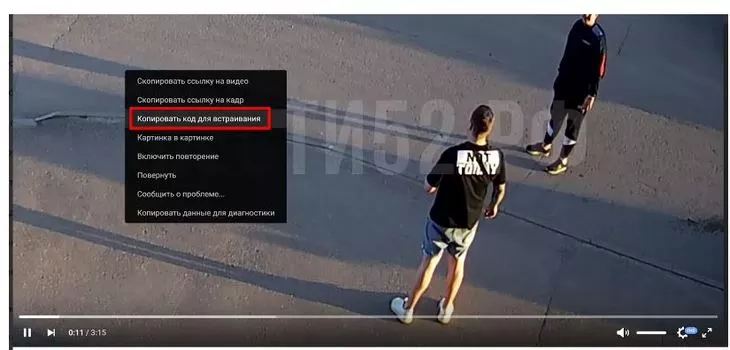
Копируем код встраивания
- Открываем блокнот и при помощи сочетания горячих клавиш Control + V вставляем ранее скопированный код.

Полученный код в блокноте
- Теперь копируем URL, который содержится внутри кавычек. Вставляем его в браузер и переходим по ссылке.

Нужный участок кода выделен синим
- Используем сочетание горячих клавиш Control + U, чтобы открыть инструмент просмотра исходного кода страницы.
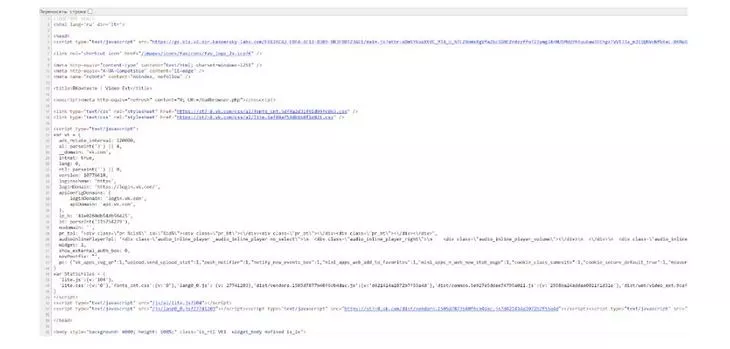
Открыли исходный код страницы
- Используем сочетание горячих клавиш Control + F, чтобы вывести на экран поисковую строку. Указываем внутри mp4.
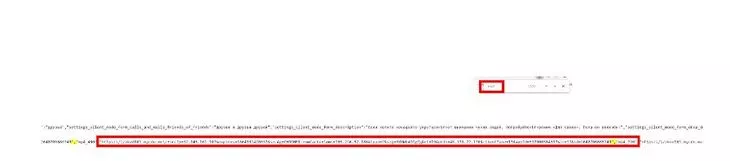
Ищем совпадения со словом “mp4”
- Анализируем ссылки, которые содержатся на странице. Url240 — ссылка на скачивание видео в самом низком разрешении (далее следуют: url480, url720, url1080).
- После нахождения корректной ссылки аккуратно выделяем ее, а затем вызываем контекстное меню правым кликом. Выбираем пункт «Перейти по адресу».

Переходим по выделенной ссылке
В новой вкладке вы увидите только видео. Делаем по нему правый клик и сохраняем видео из «ВКонтакте» наиболее удобным образом.
Резюме: в каких браузерах нельзя скачать видео из «ВКонтакте»
Формулировка в заголовке касается, в первую очередь, расширений и плагинов. Так что если у вас Microsoft Edge или «Яндекс.Браузер», скачать видео из VK с помощью расширений не получится вообще. А вот при помощи грабберов вы сможете скачать видео из «ВКонтакте» из любого браузера.
Самый функциональный вариант браузера для скачивания видео из «ВКонтакте»— это Google Chrome, затем идет Opera (доступно три аддона с таким функционалом), после — Firefox (два реально работающих расширения: savefrom.net и «Скачать музыку с ВК» от VKD al3k_popov).

